由于最近常有网友跟小编讲,小米4能不能刷win10,可以的话又该怎么刷,那么今天就让小编来教你们小米4Miflash线刷window10教程和方法吧!

一、小米4刷window10在电脑上将设备置于刷写模式
方法一:
找到第一步下载并且安装好的miflash(此版本为miphone)文件夹,双击打开,打开后再进入到google文件夹,再进入到Android文件夹,如图所示。此时,按住键盘上的shift键,并在该文件夹下空白处鼠标右击(注意shift键此时不能松开),选择“在此处打开命令窗口”。即可进入到命令行程序,如图所示。此时再输入adb reboot edl (注意最后是小写的L,不是i,也不是数字1),此时Mi4 LTE 将会保持黑屏状态,接着不用再管手机,进入到下一步。

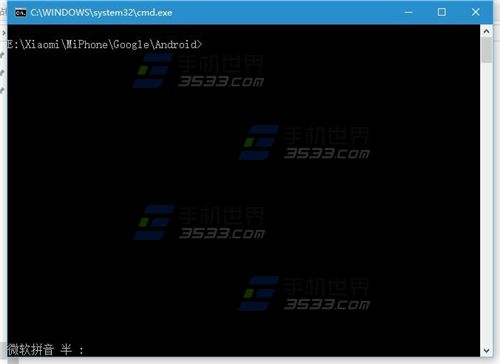
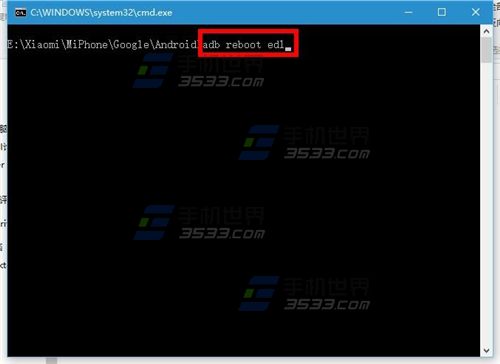 方法二:
方法二:
将手机开机状态下连接电脑。鼠标右键开始按钮,选择“运行”,输入cmd再回车,进入命令行窗口,接着导航到安装 MiFlash 工具的文件夹下的Google文件夹下的Android文件夹,例如 C:Program Files (x86)XiaomiMiPhoneGoogleAndroid 在 cmd 提示符中输入以下内容并按回车键:adb reboot edl 完成此步骤后,Mi4 LTE 将会保持黑屏状态,直到下一步安装了好Windows 10 移动版后,这是正常情况。
(怎样导航至目标地址:键入cd C:Program Files (x86)XiaomiMiPhoneGoogleAndroid,然后再次键入命令adb reboot edl 如下图所示)(注意,输入你的目标地址前,一定一定一定要先输入cd)

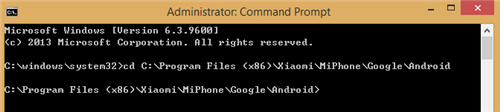
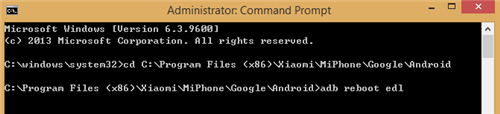 (我们推荐使用方法一,比方法二简单易懂些,一般情况下也不会出错)
(我们推荐使用方法一,比方法二简单易懂些,一般情况下也不会出错)
二、在Mi4 LTE上安装 Windows 10 移动版
第一步做好后,也就是手机黑屏后,不要再动手机。接着在电脑上启动第一步下载完成的 MiFlash,然后在工具 UI 中单击“刷新”以连接 Mi4 LTE。你将看到在名为“COM”的工具中出现行项,后面跟有数字。打开第三步下载并且解压好的固件文件夹,复制地址栏的地址(如下图1所示),在miflash的地址栏中粘贴,然后单击“刷写”。当工具显示“刷写完成”时,表示你已完成。长按 Mi4 LTE 上的电源键来开始使用 Windows 10 移动版。(此步骤类似于MIUI的线刷过程)(如图所示,以下以非此版本的英文版miflash作例子,本次刷机用到的miflash工具方法相同)
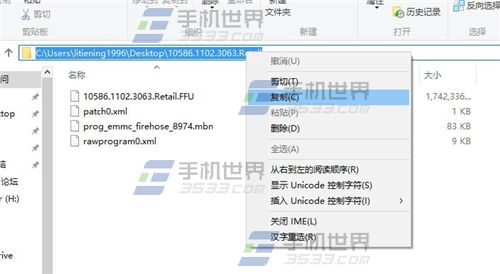
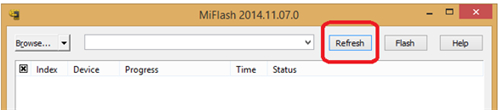
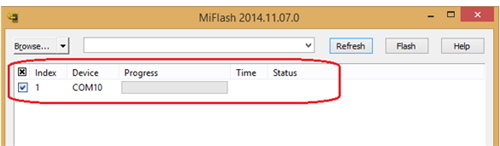
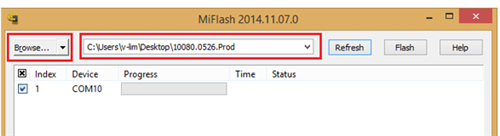

 至此,你的手机已经成功刷到win10了,开始你的windows mobile之旅吧~当然,在使用过程中如果不习惯或者不喜欢,可以随时刷回MIUI。
至此,你的手机已经成功刷到win10了,开始你的windows mobile之旅吧~当然,在使用过程中如果不习惯或者不喜欢,可以随时刷回MIUI。
附:刷机过程中的特殊问题解决方法:
1、如果刷机过程中提示“已到文件结尾到底”,可参考以下方法:
关闭MIFLASH,断开电脑和米4手机之间的连接。移除计算机上安装的所有额外的串口设备。检查“设备管理器” 中 ”端口Ports (COM & LPT)“ 节点下的设备,确认没有除 "Qualcomm HS-USB QDLoader 9008端口" 及系统必须的端口之外的额外设备。重启米4手机,按照操作文档再次进入9008刷机模式。打开MIFLASH重新刷机。
2、如果刷机过程中提示“存储空间不足”,可参考以下方法:
将电脑系统换为64位的电脑系统。


